라우터에는 자체 펌웨어가 있습니다장치에 무선 또는 유선 연결을 제공하기 위해 실행됩니다. 이 장치는 실제 GUI에서 거의 사용되지 않지만 장치를 실행하기 위해 소프트웨어가 필요하지는 않습니다. 펌웨어를 실행하는 다른 장치와 마찬가지로 때때로 업그레이드해야합니다. 업데이트가있을 때마다 라우터의 펌웨어를 업그레이드하는 것이 이상적입니다. 업그레이드는 버그를 제거하고 라우터를보다 안전하게 만들고 새로운 기능을 추가하는 데 도움이됩니다.
라우터 펌웨어 업그레이드는 거의 없습니다. 데스크톱 또는 모바일 운영 체제 또는 IoT 또는 웨어러블 장치의 펌웨어와 달리 라우터의 펌웨어는 정기적으로 업그레이드되지 않습니다. 필요한 경우 라우터 제조업체에서 업데이트를 릴리스합니다.

라우터 펌웨어 업그레이드
라우터 펌웨어 업그레이드는 매우 간단합니다프로세스는 있지만 라우터의 관리자 패널을 잘 아는 사람은 거의 없으므로 프로세스가 실제로보다 어려워 보입니다. 이더넷 케이블을 통해 라우터에 연결해야 할 경우를 대비하여 편리하게 사용하십시오.
라우터 모델 결정
라우터 펌웨어 업데이트는라우터 제조업체 및 모델. 모든 라우터가 동일한 펌웨어를 실행하지는 않습니다. Cisco 라우터의 펌웨어는 Netgear 라우터의 펌웨어와 다릅니다. 라우터의 제조사와 모델은 일반적으로 라우터 자체에 기록됩니다. 미적인 이점을 위해 일부 제조업체는 라우터 하단에이 정보를 쓸 수 있습니다.
라우터를 설치하고 검사하고 싶지 않거나 모델 정보가 부적합한 경우 관리자 패널에서 찾을 수 있습니다 (펌웨어 업데이트 다운로드 섹션 확인).
펌웨어 업데이트 확인
일단 당신의 모델 번호를 알고라우터가있는 경우 라우터 제조업체의 웹 사이트에서 펌웨어 업데이트가 있는지 확인하십시오. 업데이트는 직접 다운로드하거나 다운로드하지 못할 수 있습니다. 일반적으로 업데이트는 라우터의 관리자 패널을 통해 다운로드되며 데스크탑에 독립형 파일이 아닙니다.
펌웨어 업데이트 다운로드
업데이트 된 펌웨어 파일을 다운로드 할 수 있으면 계속해서 데스크탑에 저장하십시오. 그렇지 않은 경우 관리자 패널에 액세스해야합니다.
라우터의 관리자 패널에 액세스 할 수 있습니다인터넷 브라우저 만 사용하여 데스크톱에서 가지고있는 거의 모든 브라우저를 사용할 수 있습니다. 알아야 할 유일한 것은 라우터의 IP입니다. IP를 찾으려면 명령 프롬프트 또는 터미널을 열고 다음 명령을 실행하십시오.
ipconfig /all
이 명령이 리턴하는 정보에서 기본 게이트웨이 항목을 찾아서 IP 주소를 적어 두십시오. 브라우저에이 주소를 입력하여 관리자 패널에 액세스하십시오.
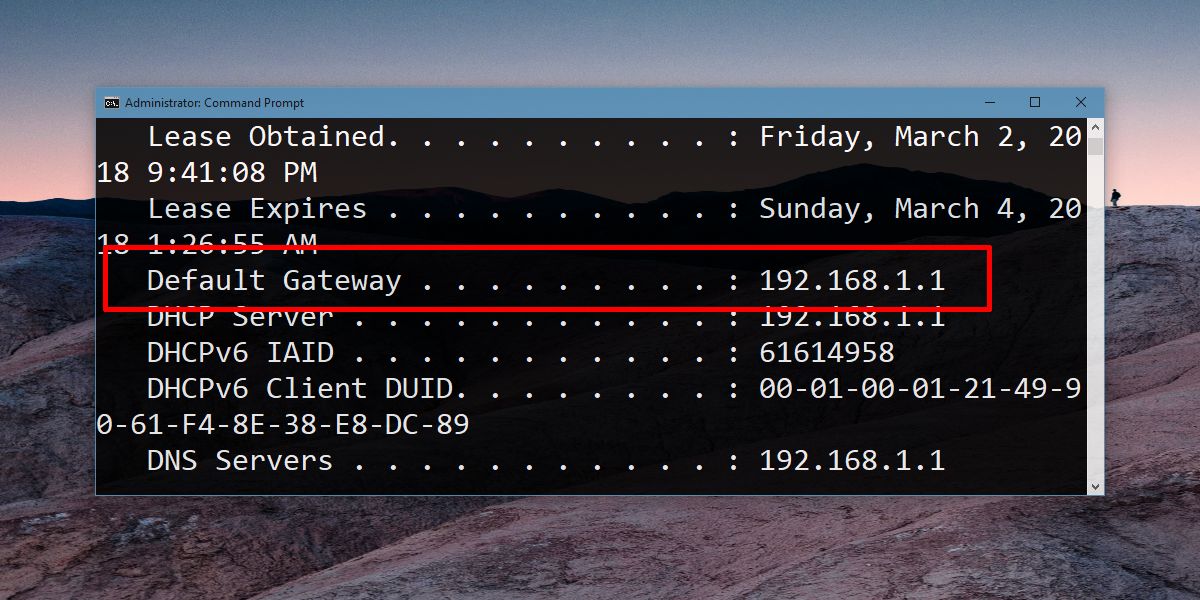
라우터 관리자 패널의 사용자 이름과 비밀번호를 입력하십시오.
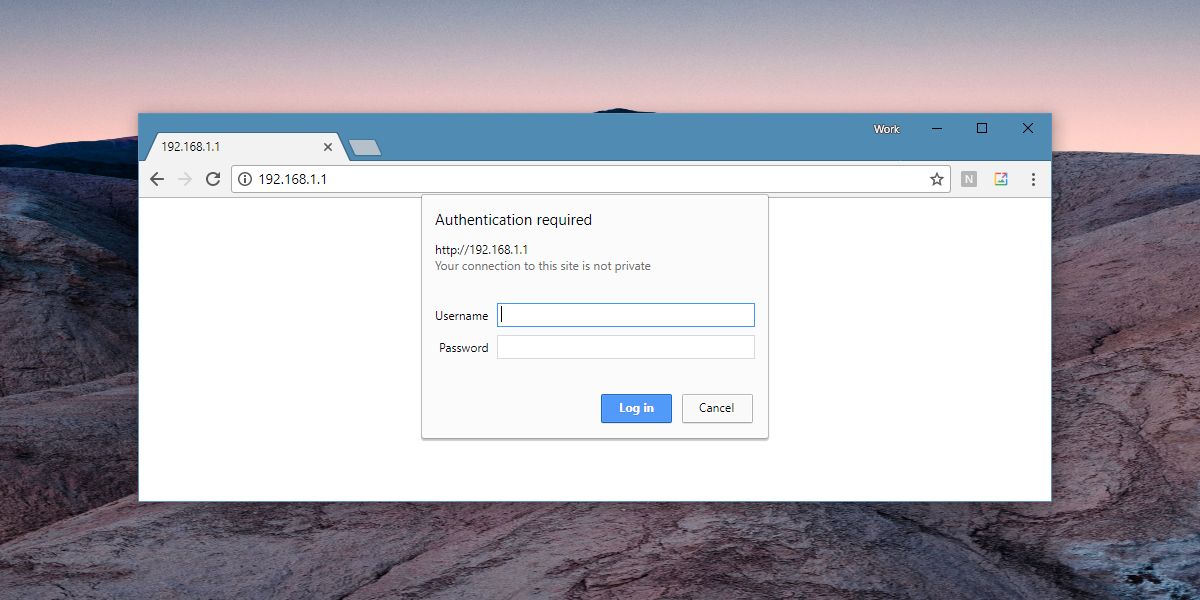
펌웨어 업데이트 설치
이제부터는업그레이드 펌웨어 섹션을 찾기 위해 조금 둘러보십시오. 라우터 관리자 패널은 레이아웃에 대한 템플릿을 따르지 않으므로 라우터의 펌웨어를 업그레이드하는 옵션은 정보 섹션 내에 있거나 보안 섹션 내에 있거나 자체 업데이트 섹션이있을 수 있습니다.
옵션을 찾으십시오. 업데이트를 확인하고 다운로드 할 수 있습니다. 일부 관리자 패널에서 펌웨어 파일을 선택하라는 메시지가 표시 될 수 있습니다. 이 경우 데스크탑으로 다운로드 한 파일을 선택해야합니다.
업그레이드하는 동안 라우터의 전원이 끊어지지 않도록하십시오. 업그레이드에는 시간이 오래 걸리지 않지만 중단되지 않아야합니다. 안전을 위해 라우터에서 모든 장치를 분리하십시오.












코멘트